カンボジア・プノンペン PPCBankでの個人ドル建口座(普通・定期)開設手続
PPCBankの定期預金金利 2019/12/30時点
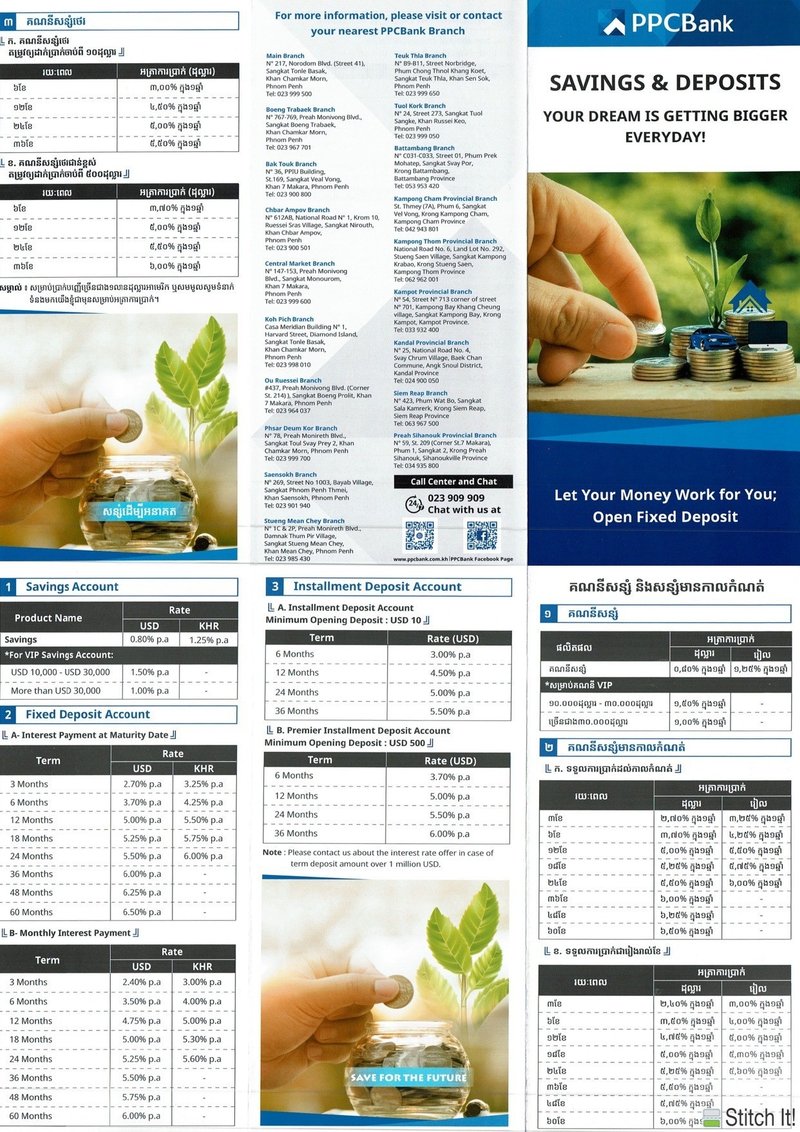
公式のパンフレットより ドル建て定期預金
満期時一括 12か月で5%、60か月で6.5%!(最低$10)
毎月利払 12か月で4.75%、60か月で6.0%!!(最低$500)
まだまだ高金利のドル建て定期預金です。
さらに、一度開設したら、リモートで送金したら「メールや電話」で定期預金を組めるサービスもあります。預金の複利化も!!
はじめての海外投資
はじめてのカンボジア投資の人にもわかりやすく
1から準備と手続きを説明します。
手続きのみご覧になりたい場合は ■銀行手続き からご覧ください。
■カンボジアでの手続き全般の予備知識
・基本、英語でのやり取りになります。しかし今回のPPCBankのようにジャパンデスクがある場合、日本語でのやり取りが可能です。
・印鑑は基本いりません。ただ、法人印が必要になる場合ゴム印の楕円のものを作っておくといろいろはかどります
・ペンは「青」です。黒はNGです。ですので、自分用の4色ペンを一本持っておくと便利です(基本銀行では借りれます)
■口座開設するPPCBank
PPCBank自体がなにかは言うまでもありませんが、元日本のSBIグループだった信頼の銀行です。
そして口座開設する店舗は、東屋ホテルの対角当たりにあります。
他のシェムリアップ店舗などにもジャパンデスクがあると聞いていますが、プノンペン中心地のPPCBank ジャパンデスクでの開設を紹介します。
Nº 437, Preah Monivong Blvd, (Corner St.214), S/K Beong Prolit, Phnom Penh, カンボジア
それでは、さっそく口座開設に向けた手続きを説明します。
まずは日本でやっておく準備から。
■日本での用意
・パスポート
ービザでビジネス1年マルチプルをお勧めしますので、できれば1年半残存期間が残っている状態にしておいてください。
・就業証明
①会社員の場合 保険証でもいいということです。⇒こちらは複写になります。
②事業会社や自身の資産運用会社の場合 全部履歴事項(自身の名前が入っているもの)1部 ⇒ こちらは提出になります
③個人事業主 個人事業主の場合でも青色申告事業者の資料(日本語でOK)等で対応できます。⇒ 複写になります
・ドル(現金)
ー多少は持っておいたほうがいいです。空港からの移動用として。ただし空港ATMでキャッシング可能です。
・日本円(ハンドキャリー用)
ー 日本出国とカンボジア入国の上限は100万円・1万ドルです。90万円ていどにしておくことをお勧めします。あとひったりくりやスリは十分気を付けてください。
・SIM入れ替えられるスマホ
ーモバイルバンクを契約するには現地SIMでSMSが必要です。キャリアの場合「SIMフリー化」をしておいてください。よくわからなかったらキャリアのMY○○のページでSIMフリー化と検索するとその場で大概できます。店舗で依頼すると有料になるのでお勧めできません。
・PassApp Taxiのダウンロード
UBERやGRABでも可能です。ローカルだとPassAppがメジャーです。空港ですぐに捕まえられて、金額も明朗なのでお勧めです。
いよいよ、カンボジア・プノンペンに入国時の準備です。
■入国時(空港近辺での準備)
・ビジネス 1年以上マルチプルビザの取得
ープノンペン空港で入国時にビザを取得します。念のため「ビジネス」「ワンイヤー」「マルチプル」と窓口のおじさんにお願いしてください。E1ビザが発行されます。$50です。
※いろいろなサイトに「写真をもっていくこと」と書いてありましたが必要ありません。
また、その場でコピーしてくれるという情報もありましたが、写真は必要ありませんでした(2019/12/30時点)。
※ビザ申請窓口付近に「申請用紙入力代行$2」という不思議なカウンターががあり、白人が群がっていますが無視して大丈夫です。直接左側のビザ申請窓口に並んでください。
※ずらっと窓口が並んでいますが、提出するのは左端の窓口です。そこで押印され、バトンリレーのようにどこかの窓口に渡され、パスポートの写真を掲げて名前を呼ばれます。すごい不安になります笑 が大丈夫です。
・SIMカードの購入

入国後すぐのSIM売り場付近の写真:manablog.orgさんからお借りしています。
ー入国手続き後、出てすぐ右前に何件かSIMカード屋が並んでいます。他のサイトでもおすすめされているSMARTでいいでしょう。$10で6GBでコールとSMSがついています。
※モバイルバンキングに必須です
・ドルをATMでキャッシング(必要あれば)
ーATMがありますので、クレジットカードキャッシング(withdraw)が必要であればしておきましょう。
※高額紙幣 特に$100は「コピー=おもちゃ」紙幣が大量に流通しています。詐欺的なものもあれば、お祭り的な意味もあります。いずれにせよ下部に「COPY」とか書いてありますので、現金をうけとったら必ずその場で確認するようにしましょう。
※自分で使う分の場合、小額紙幣のセットを選んでください。また、何度もおろすと毎度費用が掛かりますので1回で必要額を借りるようにしましょう。
※ハンドキャリー分のみで定期を組む場合、両替レート等を考えると、ここで全力キャッシングして定期預金に突っ込み帰国後に即返金するというのも有効です。
ではいよいよ銀行へ移動です
■空港から銀行への移動
①エアポートタクシーを使う
ー空港内のエアポートタクシーは、小型・中型(セダン)は$15、大型(バン)は$20です。ちょっと高いです。
ーPPCBankの住所もしくは地図を提示してあげればそのまま連れて行ってくれます。
②流しのタクシーやトゥクトゥクを使う。
ー空港構内から外(ゲートの外)に出て、道端で捕まえるとタクシーで$8程度です。英語で交渉をするか、PassAppなどでよんでみてください。基本の日本でのタクシー配車アプリとおなじです。
ーちょっと距離がありますので、タクシーのほうがお勧めです。
銀行についたら
■PPCBankにて受付
・銀行に入ったら「ジャパンデスク」と伝える
ーもしくは直接奥の階段から2Fに上がっても大丈夫です。
ー2Fにいけば、日本語ができるスタッフさんがいらっしゃいます。日本人の方と中華系ですが日本語ができる方がいらっしゃいました。お忙しそうなので気が引けますが、「口座開設で」とお声掛けください。
※念のため、アポイントを入れておくこともできます。
本題の口座開設手続きを進めます
■口座開設手続き 書類記入
実口座開設自体は持ち物さえそろっていたらすぐにすみます。
ジャパンデスクの優しいスタッフさんに言われるがままサインしたら終わりです。
・持ち物(再確認)
-パスポート
-ビザ
-就労証明書(保険証、全部履歴事項、青色事業者の証明:個人事業開業届出済証明書など)
-口座開設時の現金
資料1)Account Opening Application 口座開設申込書 の記入
※E-Banking Service Application というところに、空港で作ったSIMの番号を書きます。(+)から全部書いてOKです。ここにPINが飛んできて、それをアプリに入力しますので間違えないようにスタッフさんに確認してもらいましょう。
Debitカード
※DebitカードがあるとATMで引き出し等ができます。それ以外はすべて窓口での依頼になります。
※Debitカード発行は費用と時間がかかります(7営業日)。そのため再来訪しない場合は発行しないで大丈夫です。
※再来訪が可能で、Debitカード発行したい場合、7日以上前に「メールもしくは電話」にてジャパンデスクに依頼すると作成してくれます。⇒私はこれをお願いしました。
※カード発行後2週間以内に受け取り、ATMでアクティベーションしないと失効します。
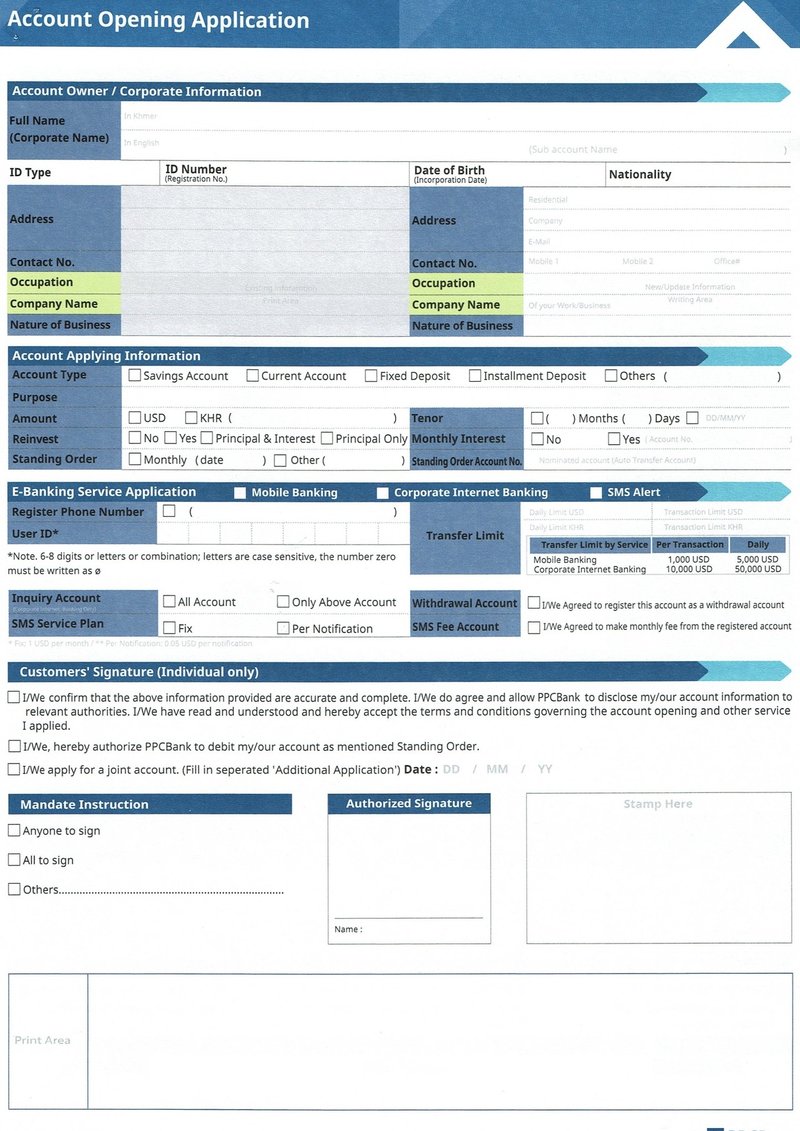
裏面もありますが、こちらは法人口座用なので今回は使いません。
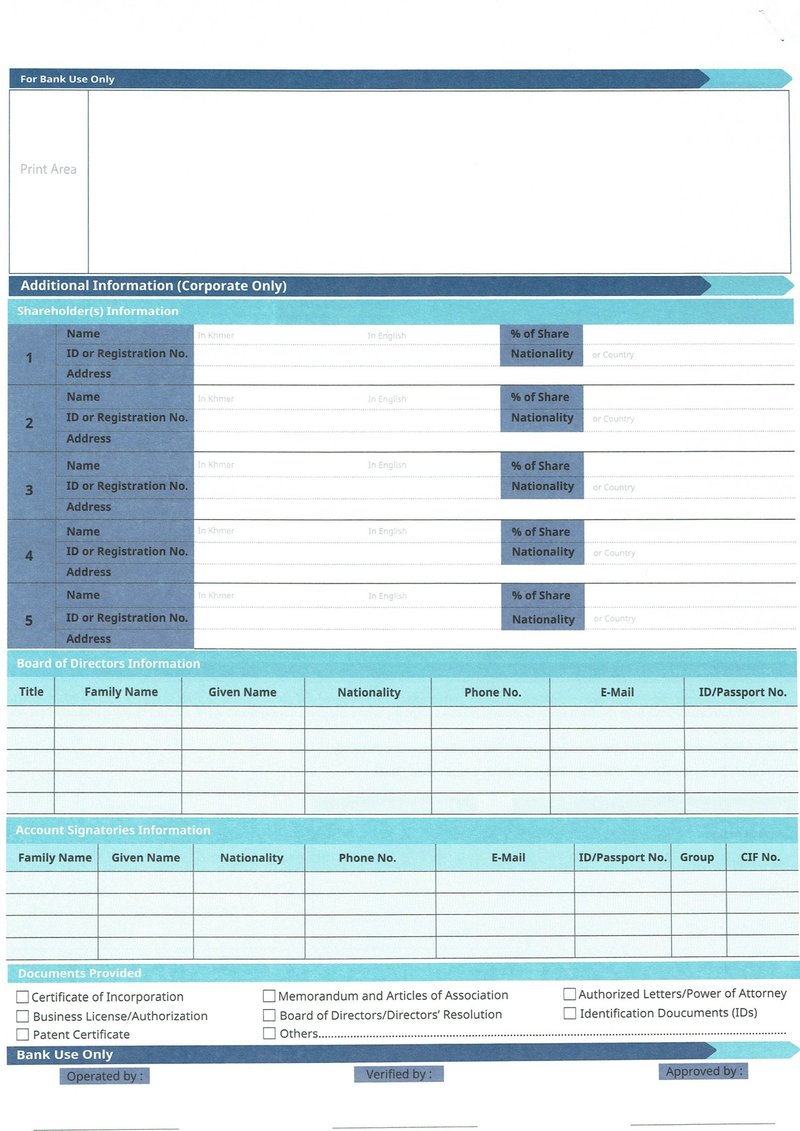
ここで、パスポートとビザコピー、就業証明書を提出します。
資料2)FATCA SELF CERTIFICATION
FATCA(Foreign Account Tax Compliance Act)は、米国市民及び米国居住者によるオフショア口座を利用した米国の租税回避を防止することを目的として、2010年3月18日に施行された米国法 です。
日本人は関係ないので、「関係ない」にチェックして終わりです。
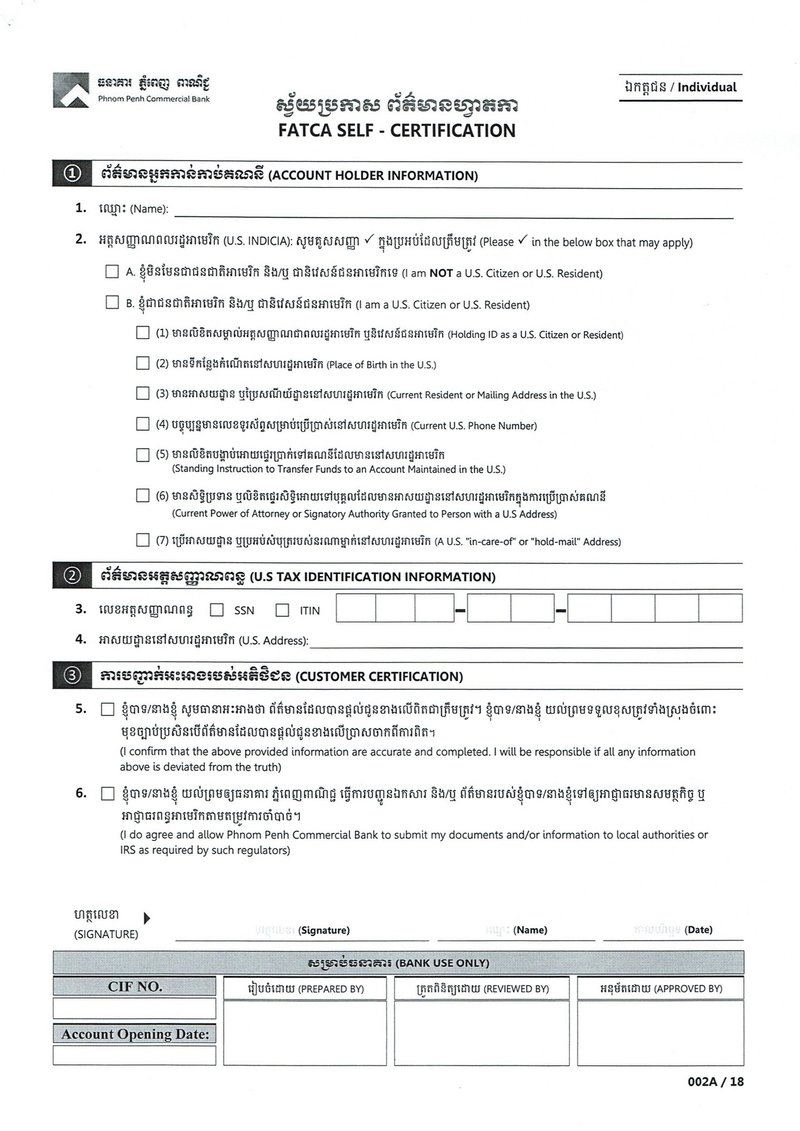
資料3)Letter of Request 「リモートでの定期預金組依頼書」の記入
ジャパンデスク「のみ」のサービスです。
普通預金口座の入金を「メール」「電話」だけで定期預金口座へと移動し、定期預金を組んでもらうための申請用紙です。
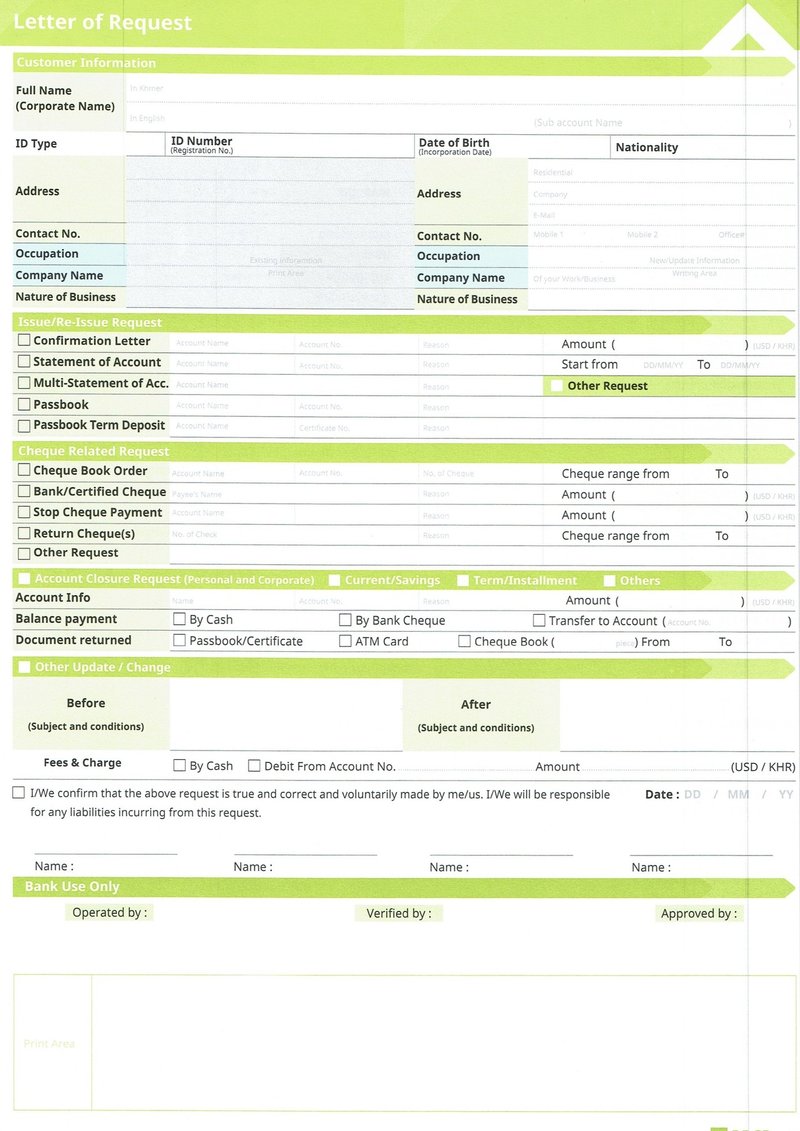
■口座開設申し込み
・資料の記入が終わると、どの口座を開設するか決まっていると思います。
・Saving Account(普通預金)は最低$10必要です。現金で支払います。
※開設にあたりデポジットで$5が必要なため、口座には「$95」となりますが口座クローズする際には戻ってきます。
※最低保持金額を下回ると口座維持手数料が必要となります
・Fixed Deposit(定期預金)は最低$500必要です。現金で支払います。
※期間も数か月~5年(60か月)があり、それぞれで金利が異なります。
※満期時利子一括と毎月利払の2種類があり、それぞれで金利が異なります。
■口座開設後の手続き等
資料4)モバイルアプリのDLと設定
こんなパンフがありますが、公式アプリからDLしてインストールください。
左下のQRコードからも直接ダウンロード画面にいけます。

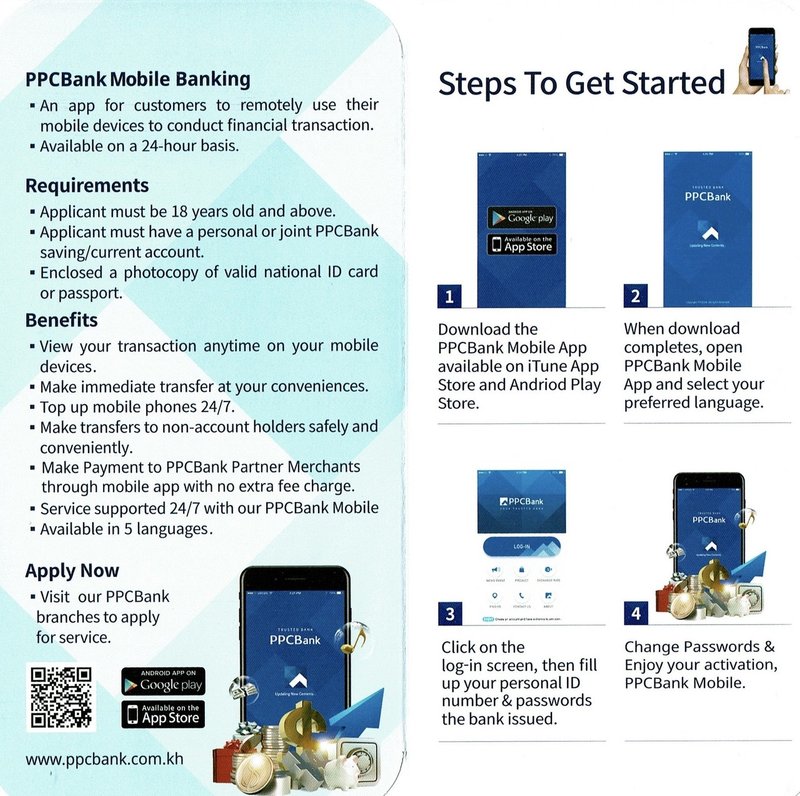
その後、スタッフさんにお願いすると下記のようなSMSが飛んできます。
そのパスワードをアプリに入力したらアクティベーション完了です。
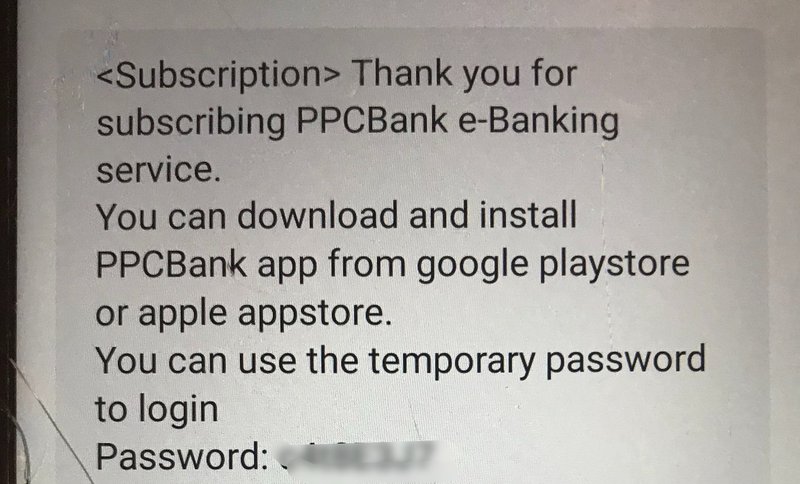
資料5)日本からの送金用情報 (送金元銀行への提出用)
日本から送金する場合の、銀行に提出する紙も作っていただけます。
通常は中継銀行(コルレス銀行)が必要ですが、みずほ銀行は直接つながるようです。
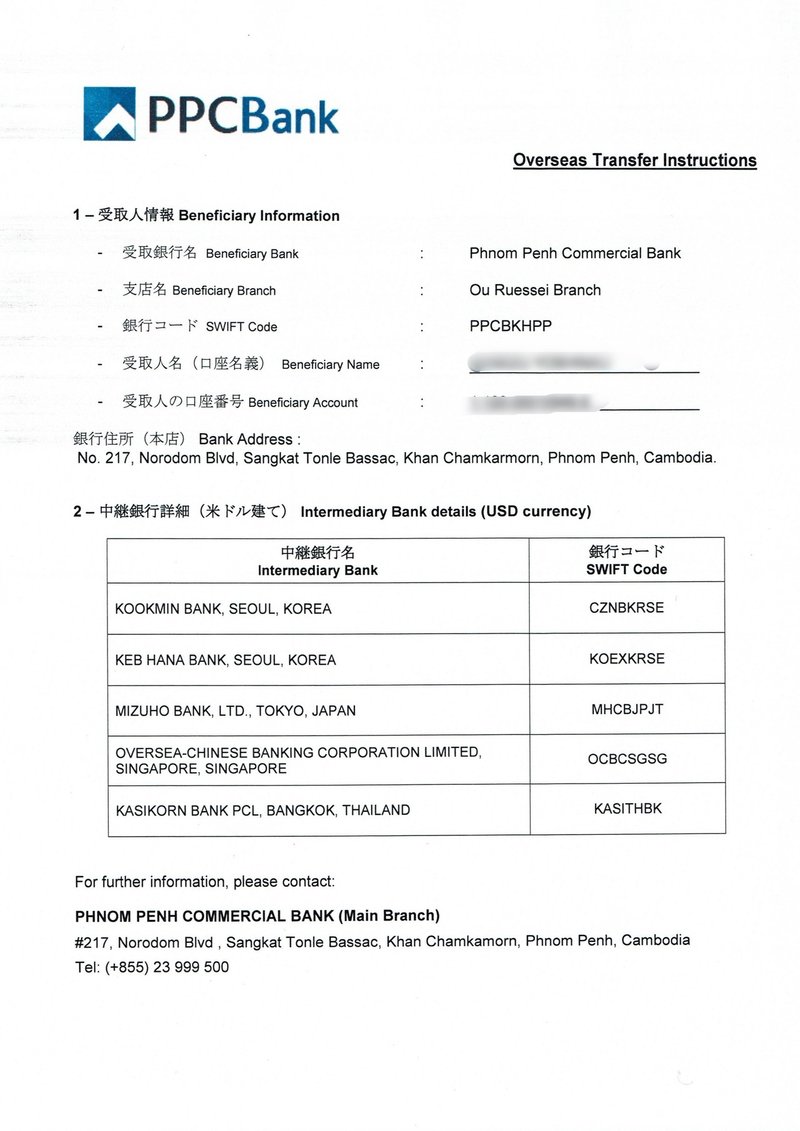
晴れて口座開設完了・PASSBOOKの受け取りです
資料6)PASSBOOK (通帳)
Savings Account(普通預金)とFixed Deposit(定期預金)のPASSBOOK(通帳)です。通帳発行には費用が掛かるはずですが、かかりませんでした。
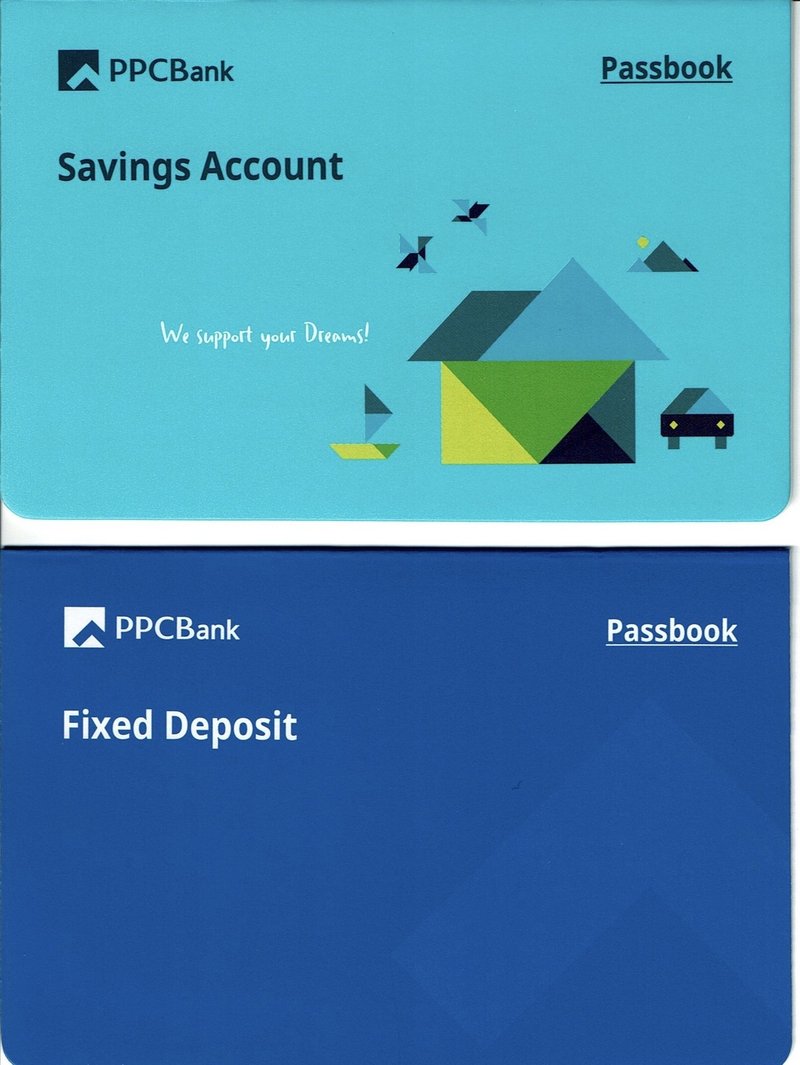
以上が手続きになります。
ーーーーー
2020/4/28更新
コロナ真っただ中ですが、PPCBankのおかげで心穏やかに金利をいただいております。
送金は結局Trasferwiseに確定しています。
海外送金、やったことないと不安ですよね。
というか、善策もいまだに正直不安です。ですのでメガバンク以外から1回100万以上はいまだに送金していません。
ですが、いま基本使っているのがTransferwiseです。
何度も送金してみた送金手続きや送金手数料の実態と、さらには送金ミスの解消についても、はからずも人柱として検証してしまいました。ご心配な方はnoteの記事をご確認ください。
なお、紹介キャンペーンをやっていまして、このリンク TransferWise から登録してください。
紹介された側(みなさんです)
✓75000円分の送金手数料が無料になります。
紹介者側(私です)
✓30000円以上送金していただくと、7500円分のボーナスバック だそうです。
紹介側が得してしまい、大変恐縮ではありますが、少なくともテスト送金の手数料は無料になります。ぜひ試してみてください。
この記事が気に入ったらサポートをしてみませんか?
